Svarīgāk nekā jebkad agrāk ir saglabāt savus privātos attēlus Privāts taču tos pilnībā neizdzēšot no tālruņa. Izmantojot Android, ir daži dažādi veidi, kā paslēpt savus fotoattēlus un attēlus, pat ja jums nav Samsung drošās mapes priekšrocību.
Kā paslēpt fotoattēlus un attēlus pikseļos
Atšķirībā no citiem viedtālruņiem, kuriem ir papildu funkcijas, piemēram, droša mape, Android krājumos ir nepieciešams mazliet vairāk strādāt, lai paslēptu attēlus un failus. Jums būs jāizveido jauna mape ar noteiktu nosaukumu un pēc tam nepieciešamie faili un attēli jāpārvieto uz šo mapi.
- Atveriet Faili lietotni savā Pixel.
- Pieskarieties Hamburgera ēdienkarte augšējā kreisajā stūrī.
-
Atlasiet ierīces nosaukums no izvēlnes.


 Avots: Android Central
Avots: Android Central - Pieskarieties trīs vertikāli punkti labajā augšējā stūrī.
- Atlasiet Jauna mape.
- Enter .nomedia kā mapes nosaukumu.
-
Krāns labi.

 Avots: Android Central
Avots: Android Central
Tādējādi ierīcē tiek izveidota jauna mape, kas tagad tiks izmantota attēlu, attēlu un citu failu pārvietošanai, lai tos paslēptu. Tagad, kad mape ir izveidota, varat pārvietoties pa lietotni Faili, lai atrastu attēlus un pārvietotu tos jaunizveidotajā mapē.
Verizon piedāvā Pixel 4a tikai par 10 USD mēnesī jaunās Neierobežotās līnijās
- Atveriet Faili lietotni savā Pixel.
- Pieskarieties Hamburgera ēdienkarte augšējā kreisajā stūrī.
- Krāns Attēli no izvēlnes.
-
Atveriet mapi, kurā ir saglabāti jūsu attēli, parasti tas atrodas zem Kamera par jūsu uzņemtajām bildēm.


 Avots: Android Central
Avots: Android Central - nospiediet un turiet uz attēla, kuru vēlaties pārvietot, un pēc pirmā atlasīšanas pieskarieties citiem attēliem, kurus vēlaties pārvietot.
- Pieskarieties trīs vertikāli punkti labajā augšējā stūrī.
-
Krāns Pārvietot uz ....
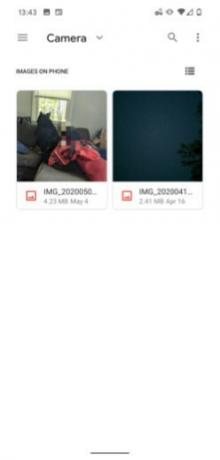
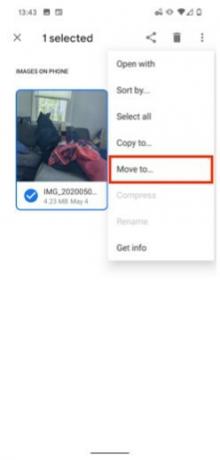
 Avots: Android Central
Avots: Android Central - Pieskarieties Hamburgera ēdienkarte augšējā kreisajā stūrī.
- Izvēlnē atlasiet ierīces nosaukumu.
- Pieskarieties .nomedia izveidotā mape.
-
Pieskarieties Pārvietot labajā apakšējā stūrī.

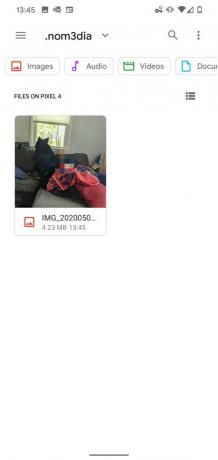 Avots: Android Central
Avots: Android Central
Kad attēli būs pārvietoti, tie tiks paslēpti no galerijas lietotnēm, izņemot Google fotoattēlus. Bet, ja pēc fakta tiks lejupielādēta cita galeriju skatīšanas lietotne, attēli tiks paslēpti. Jūs varat tos pārvietot atpakaļ vai atvērt .nomedia mapi, lai tos apskatītu vēlāk.
Kā paslēpt fotoattēlus un attēlus pakalpojumā Google fotoattēli
Ja vēlaties slēpt fotoattēlus un attēlus lietotnē Google fotoattēli, jums būs jādara šādi.
- Atveriet Google fotoattēli tālrunī.
-
Atlasiet attēlus kuru vēlaties noņemt no plūsmas.


 Avots: Android Central
Avots: Android Central - Pieskarieties vertikāli trīs punkti labajā augšējā stūrī.
- Krāns Pārvietot uz Arhīvu nolaižamajā izvēlnē.
Šeit ir pieļaujams, ka jūsu attēli un attēli ir tikko pārvietoti uz mapi Arhīvs. Tas nozīmē, ka, ja kāds pārlūkotu visas jūsu mapes, viņš, iespējams, joprojām varētu atrast to, ko mēģinājāt slēpt. Tomēr, pārvietojot tos uz Arhīvu, fotoattēli tiks noņemti no lietotnes Fotoattēli galvenās attēlu plūsmas.
Kā paslēpt fotoattēlus un attēlus Samsung ierīcē
Samsung ir pazīstams ar to, ka savās ierīcēs iesaiņo virkni funkciju, no kurām dažas ir praktiski nederīgas, taču ir dažas, kas var noderēt. Viena no šādām ērtajām funkcijām ir iespēja izveidot drošu mapi, kuru var paslēpt vai aizsargāt ar paroli.
- Atveriet Iestatījumi tālrunī.
- Ritiniet uz leju un pieskarieties Biometrija un drošība.
- Krāns Droša mape.
-
Izpildiet norādījumus, ieskaitot ievadot savu Samsung kontu informāciju.


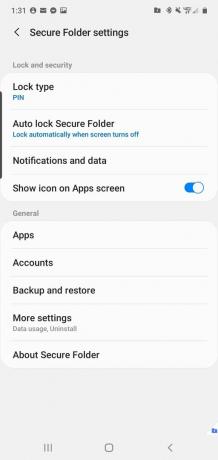 Avots: Android Central
Avots: Android Central - Konfigurējiet savu Droša mape, ieskaitot drošības veidu, automātisko bloķēšanu un to, vai vēlaties parādīt mapi vai nē.
- Tagad, kad ir izveidota drošā mape, atveriet Galerija lietotne.
- Pieskarieties un turiet fotoattēlu (-us) kuru vēlaties pārvietot uz drošo mapi.
- Pieskarieties trīs vertikāli punkti labajā augšējā stūrī.
-
Atlasiet Pārvietot uz Droša mape no nolaižamās izvēlnes.


 Avots: Android Central
Avots: Android Central
Kad esat pabeidzis un iestatījis, pēc tam varat tieši piekļūt šiem failiem no drošās mapes. Tas tiks ievietots jūsu lietotņu atvilktnē, kur apakšējā labajā stūrī tiks parādītas dažas dažādas lietotnes ar slēdzeni. Tas atvieglos piekļuvi drošajā mapē saglabātajiem failiem, nevis tikai parādīs visu mapē esošo kā sarakstu, tiklīdz tas būs atbloķēts. Arī Secure Folder apakšā, ja vēlaties, ir divi saīsnes Pievienojiet lietotnes vai Pievieno failus mapē.
Vai esat klausījies šīs nedēļas Android Central Podcast?

Katru nedēļu Android Central Podcast sniedz jums jaunākos tehnoloģiju jaunumus, analīzi un jaunākās ziņas ar pazīstamiem līdzzinātājiem un īpašajiem viesiem.
- Abonējiet Pocket Casts: Audio
- Abonēt Spotify: Audio
- Abonējiet iTunes: Audio
Mēs varam nopelnīt komisiju par pirkumiem, izmantojot mūsu saites. Uzzināt vairāk.

Šie ir labākie bezvadu ausu uzgaļi, kurus varat iegādāties par katru cenu!
Vislabākie bezvadu austiņu korpusi ir ērti, izklausās lieliski, neizmaksā pārāk daudz un viegli ietilpst kabatā.

Viss, kas jums jāzina par PS5: izlaišanas datums, cena un vēl vairāk.
Sony ir oficiāli apstiprinājis, ka strādā pie PlayStation 5. Šeit ir viss, ko mēs par to zinām līdz šim.

Nokia izlaiž divus jaunus budžeta Android One tālruņus zem 200 USD.
Nokia 2.4 un Nokia 3.4 ir jaunākie papildinājumi HMD Global budžeta viedtālruņu klāstā. Tā kā tās abas ir Android One ierīces, tiek garantēts, ka tās saņems divus galvenos OS atjauninājumus un regulārus drošības atjauninājumus līdz trim gadiem.

Nodrošiniet savu māju ar šiem SmartThings durvju zvaniem un slēdzenēm.
Viena no labākajām lietām SmartThings ir tā, ka savā sistēmā varat izmantot virkni citu trešo pušu ierīču, iekļaujot durvju zvani un slēdzenes. Tā kā tām visām būtībā ir vienāds SmartThings atbalsts, mēs esam koncentrējušies uz to, kurām ierīcēm ir vislabākās specifikācijas un triki, lai attaisnotu to pievienošanu jūsu SmartThings arsenālam.
